win11 22h2 windows凭据 打印机 Win11 22H2无法连接网络打印机709错误解决办法
更新时间:2024-03-12 12:56:29作者:yang
在使用Windows 11 22H2系统时,一些用户可能会遇到无法连接网络打印机的问题,并显示709错误,这个问题可能会让用户感到困惑和烦恼,因为无法正常连接打印机会影响工作效率和日常使用。幸运的是我们可以通过一些简单的解决办法来解决这个问题。本文将为大家介绍一些有效的解决方法,帮助您解决Windows 11 22H2系统中无法连接网络打印机的问题。
方法如下:
1.首先看一下电脑的具体信息
PS:电脑官方下载的镜像全新安装
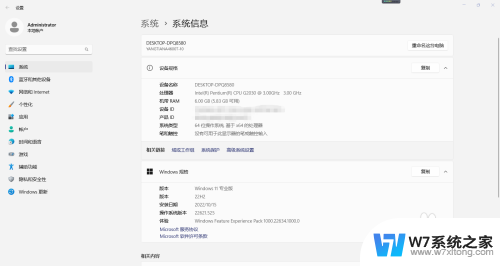
2.确保电脑中Guest用户已启用
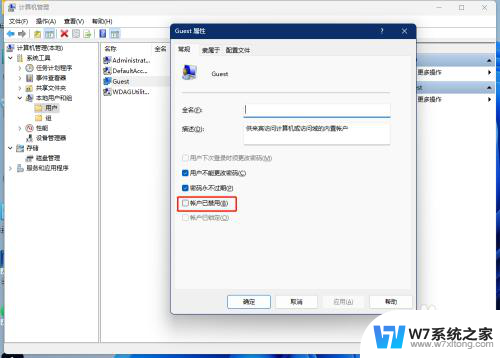
3.首次添加共享打印机的时候会报错0x00000709,(此方法是在网络中。打开有共享打印机的电脑,直接连接共享打印机)
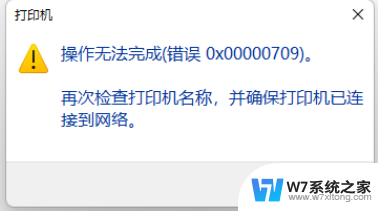
4.1.打开控制面板,将“查看形式”改为大图标。然后点击“凭据管理器”
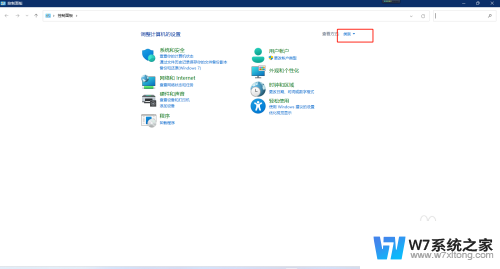
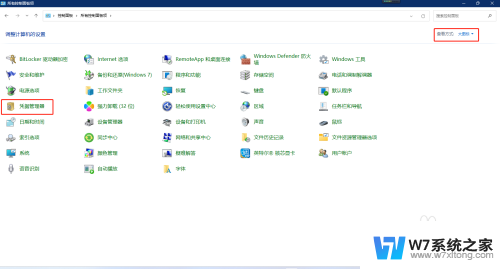
5.2.点击“Windows凭据”,然后点击“添加Windows凭据”
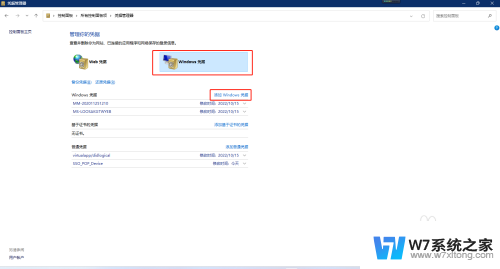
6.3.第一栏输入:"\\+共享打印机的电脑名称"
第二栏输入:guest
第三栏输入:guest用户密码,我的没设密码就空着
内容输入完毕后点击“确定”
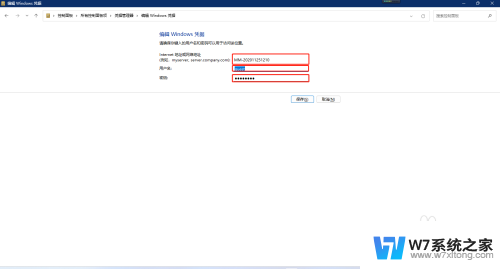
7.4.在网络中找到共享打印机的电脑,双击需连接的共享打印机即可完成安装。
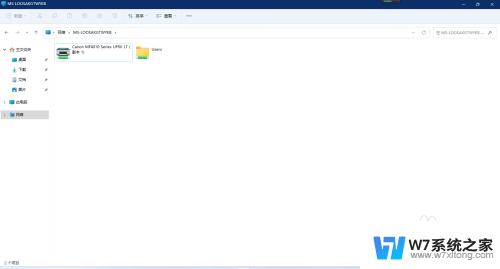
以上是关于win11 22h2 windows凭据打印机的全部内容,如果你遇到了这种情况,可以尝试根据我的方法来解决,希望对你有所帮助。
win11 22h2 windows凭据 打印机 Win11 22H2无法连接网络打印机709错误解决办法相关教程
-
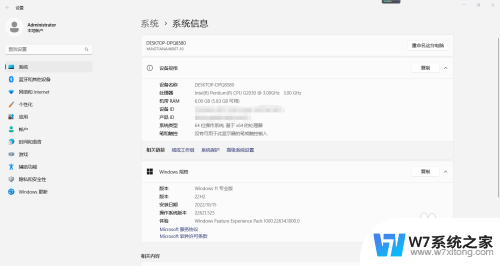
-
 win11网络打印机不能连接 win11无法连接网络打印机怎么办
win11网络打印机不能连接 win11无法连接网络打印机怎么办2024-10-25
-
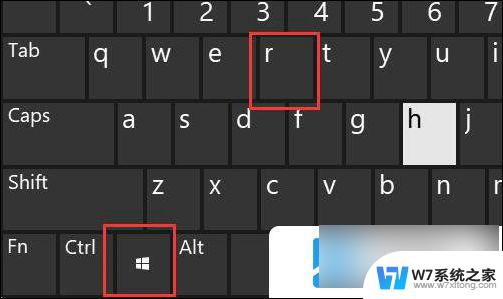 win11系统打印机共享错误709 win11共享打印机709错误解决步骤
win11系统打印机共享错误709 win11共享打印机709错误解决步骤2024-12-30
-
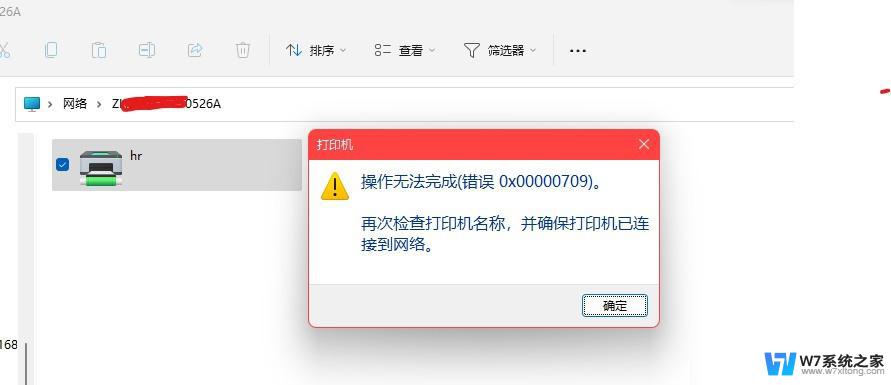
- win11家庭版添加打印机错误为0x000008c2 Win11无法连接打印机怎么办
- win11共享打印709 Win11打印机共享709错误的处理方法
- win11 连接打印机0x00000cb Win11打印机无法连接解决方法
- win11搜索不到hp网络打印机 打印机无法连接怎么办
- win11共享针式打印机错误709 如何解决Win11共享打印机提示709错误
- windows11打印机错误提 Windows11打印机设置保存错误0x000006d9怎么解决
- win11触摸板无法关闭 外星人笔记本触摸板关闭失效怎么处理
- win11internet属性在哪里 win11internet选项在哪里怎么设置
- win11系统配置在哪 win11系统怎么打开设置功能
- gpedit.msc打不开怎么办win11 Win11 gpedit.msc 文件丢失无法打开怎么办
- 打开电脑服务win11 win11启动项管理工具
- windows11已激活但总出现许可证过期 Win11最新版本频繁提示许可信息即将到期怎么解决
win11系统教程推荐
- 1 win11internet属性在哪里 win11internet选项在哪里怎么设置
- 2 win11系统配置在哪 win11系统怎么打开设置功能
- 3 windows11已激活但总出现许可证过期 Win11最新版本频繁提示许可信息即将到期怎么解决
- 4 电脑麦克风怎么打开win11 Win11麦克风权限开启方法
- 5 win11如何设置文件后缀 win11文件后缀修改方法
- 6 指纹录入失败 win11 荣耀50指纹录入失败怎么办
- 7 win11防火墙拦截 Win11 24H2版内存隔离功能如何开启
- 8 如何关闭win11的防火墙和杀毒软件 win11如何关闭防火墙和杀毒软件
- 9 win11显示 任务栏右边 Win11任务栏靠右对齐的方法
- 10 win11不显示视频预览图 Win11 24H2升级后图片无法打开怎么办